Ce tutoriel montre comment mettre à niveau Linux Mint 13 (Maya) vers Linux Mint 14 (Nadia) avec apt. Veuillez noter que ce n'est pas la méthode recommandée et que cela pourrait casser votre système, cependant, pour moi, cela a bien fonctionné.
Je n'émets aucune garantie que cela fonctionnera pour vous !
1 Remarque préliminaire
Comme mentionné précédemment, ce n'est pas la méthode de mise à niveau recommandée et cela pourrait casser votre système, alors assurez-vous d'avoir des sauvegardes et de pouvoir revenir à votre système précédent si les choses tournent mal (par exemple, si vous utilisez btrfs, vous pouvez utiliser apt-btrfs -snapshot pour créer un instantané et revenir à la version de travail en cas de problème).
La méthode recommandée pour effectuer une mise à niveau est décrite ici :http://community.linuxmint.com/tutorial/view/2
2 Effectuer la mise à niveau
Ouvrir un terminal (Accessoires> Terminal)...
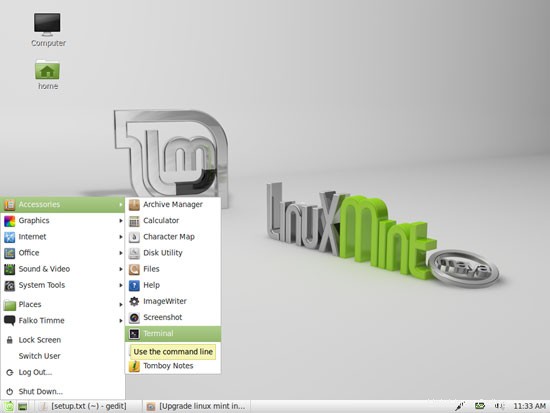
... et ouvrez /etc/apt/sources.list :
sudo gedit /etc/apt/sources.list
Voici à quoi ressemble le fichier pour Linux Mint 13 :
deb http://packages.linuxmint.com/ maya main upstream import deb http://archive.ubuntu.com/ubuntu/ precise main restricted universe multiverse deb http://archive.ubuntu.com/ubuntu/ precise-updates main restricted universe multiverse deb http://security.ubuntu.com/ubuntu/ precise-security main restricted universe multiverse deb http://archive.canonical.com/ubuntu/ precise partner deb http://packages.medibuntu.org/ precise free non-free #deb http://archive.getdeb.net/ubuntu precise-getdeb apps #deb http://archive.getdeb.net/ubuntu precise-getdeb games |
Remplacez maintenant maya par nadia et toutes les occurrences de precise par quantal - voici à quoi doit ressembler le fichier modifié :
deb http://packages.linuxmint.com/ nadia main upstream import deb http://archive.ubuntu.com/ubuntu/ quantal main restricted universe multiverse deb http://archive.ubuntu.com/ubuntu/ quantal-updates main restricted universe multiverse deb http://security.ubuntu.com/ubuntu/ quantal-security main restricted universe multiverse deb http://archive.canonical.com/ubuntu/ quantal partner deb http://packages.medibuntu.org/ quantal free non-free #deb http://archive.getdeb.net/ubuntu quantal-getdeb apps #deb http://archive.getdeb.net/ubuntu quantal-getdeb games |
Puis mettez à jour la base de données des packages...
sudo apt-get update
... et faites la mise à jour de la distribution :
sudo apt-get dist-upgrade
Il y aura des fichiers de configuration qui ont changé entre les distributions, et apt vous demandera si vous souhaitez conserver l'ancien fichier ou utiliser le nouveau. Je tape toujours Y pour accepter le nouveau fichier. Ce n'est pas un problème car l'ancien fichier de configuration sera enregistré dans le même répertoire avec l'annexe .dpkg-old, donc si vos personnalisations sont écrasées, vous pouvez les reporter dans le nouveau fichier.
Assurez-vous ensuite que tous les packages sont à jour...
sudo apt-get upgrade
... puis redémarrez :
sudo reboot
C'est ça! Maintenant, lorsque le système redémarre, cliquez sur l'icône Session sur l'écran de connexion...

... et sélectionnez votre environnement de bureau préféré (l'une des options Cinnamon ou GNOME) - assurez-vous simplement de ne pas sélectionner Dernière session ou Exécuter le script Xclient car cela vous donnera un écran noir après la connexion, tandis que les options Cinnamon et GNOME fonctionne bien :
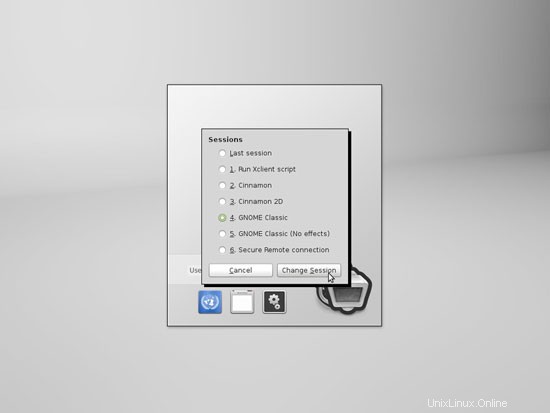
Vous pouvez maintenant choisir de faire de votre sélection le bureau par défaut ou de l'utiliser uniquement pour cette session (dans ce dernier cas, vous devrez refaire la sélection du bureau lorsque vous redémarrez le système) :
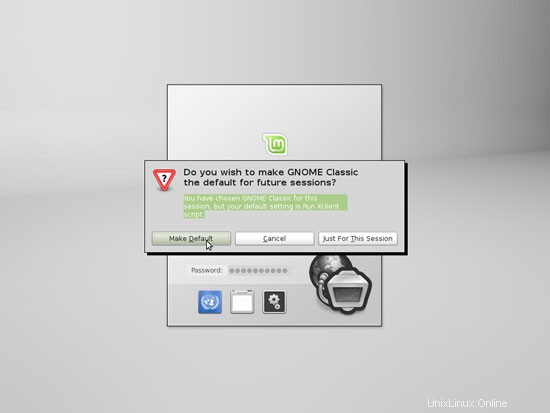
Bien que le fond d'écran affiche toujours Maya, l'écran d'accueil indique qu'il s'agit de Linux Mint 14 (Nadia). Vous pouvez le vérifier en ouvrant un terminal et en affichant le contenu de /etc/issue :
cat /etc/issue
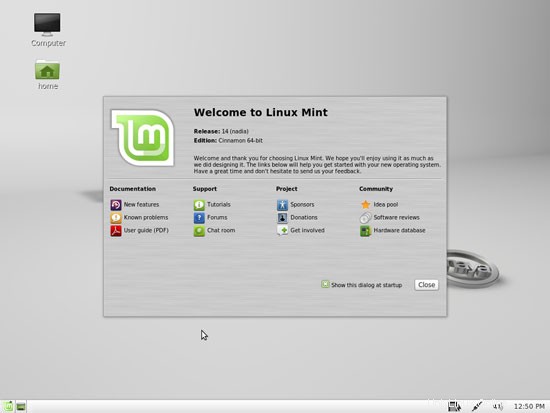
3 liens
- Linux Mint :http://www.linuxmint.com/